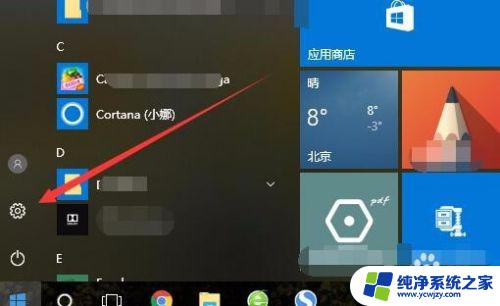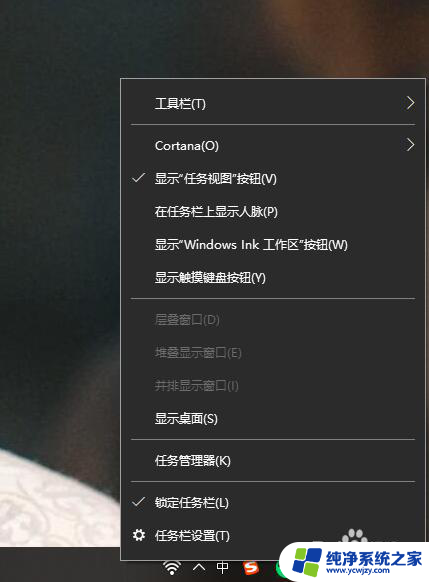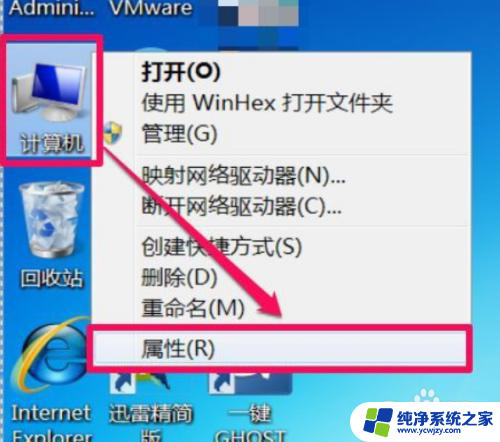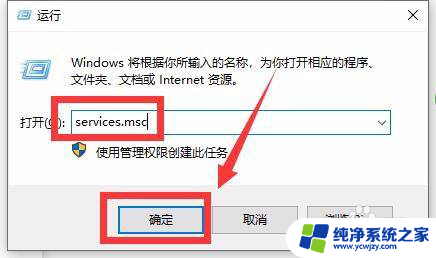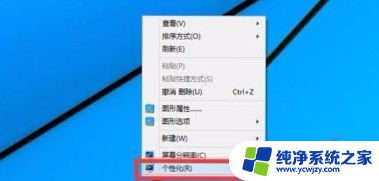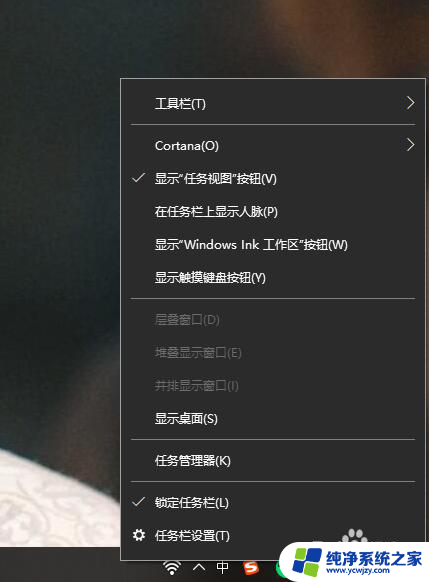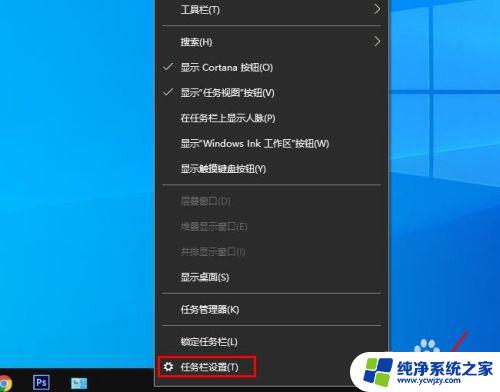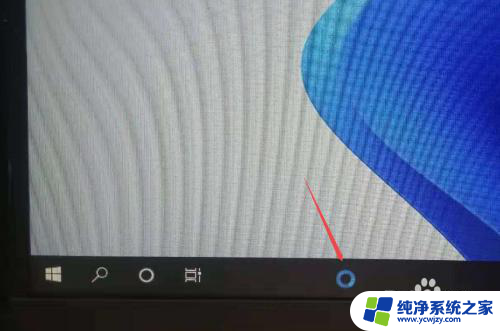win10最小化应用,下方不现实图标
更新时间:2024-04-09 11:04:48作者:xiaoliu
Win10操作系统是目前广泛使用的操作系统之一,但是在使用过程中可能会遇到一些问题,比如应用程序最小化后在任务栏下方无法显示图标的情况,这种情况可能会给用户带来困扰,不方便查看和切换应用程序。如何处理Win10任务栏应用图标不显示的问题呢?接下来我们将介绍一些解决方法。
操作方法:
1.在任务栏的空白处右击,找到“属性”点击,直接进入“属性”界面。在这里找到“通知区域”。
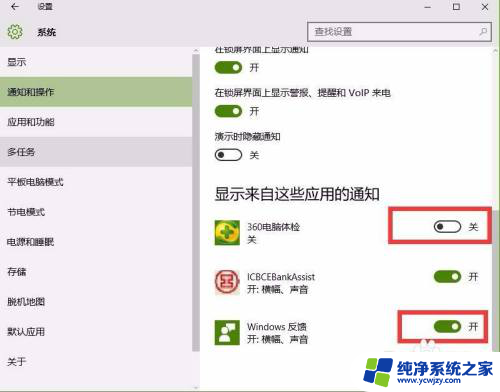
2.点击右侧的“自定义”进入设置界面。
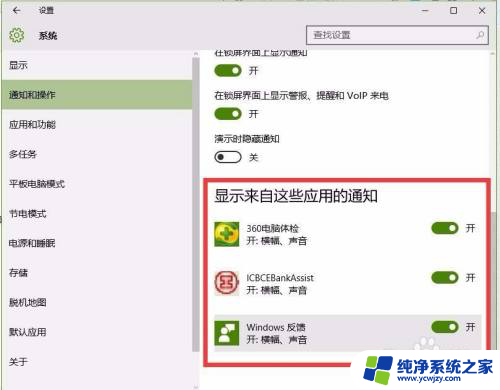
3.在设置界面里找到“通知和操作”进行点击,在右侧区域。我们可以看到应用区域。
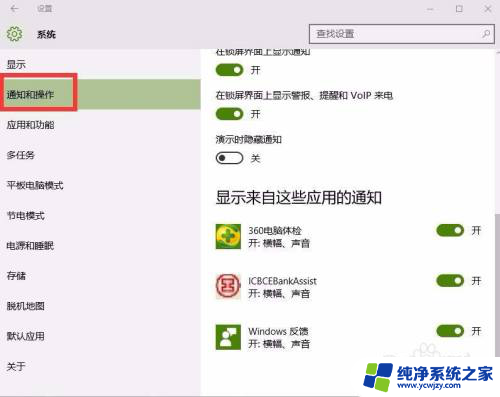
4.我们找到我们需要的应用图标。
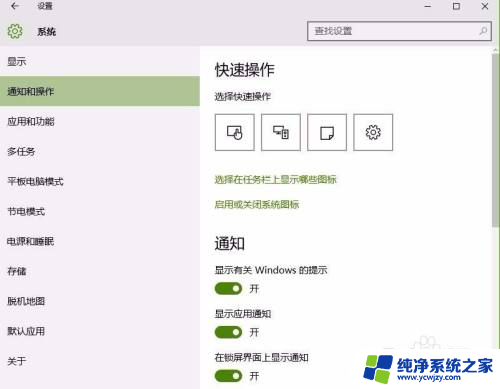
5.在应用的右侧,有一个按钮。就是开关按钮,点开就是显示在任务栏,这样就一直显示在任务栏上了。
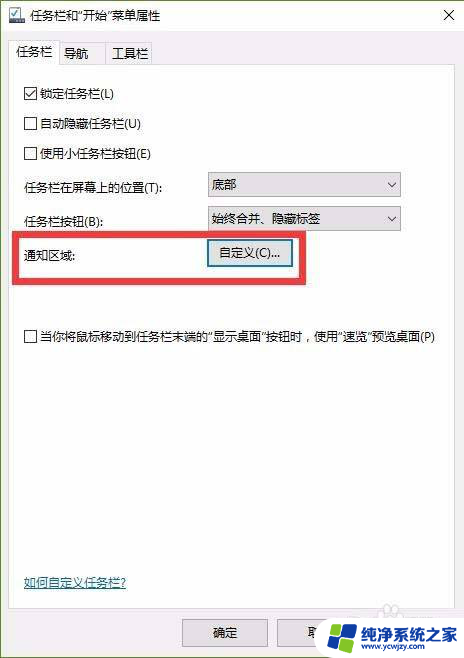
6.最后,我再次回到电脑桌面。我们就看到了应用图标一直在任务栏区域了。
打开开关以后再也不用担心任务栏中的图标会消失了。
以上是关于在win10中最小化应用程序以及隐藏图标的所有内容,如果您不清楚的话,可以按照以上方法进行操作,希望这些方法能对大家有所帮助。